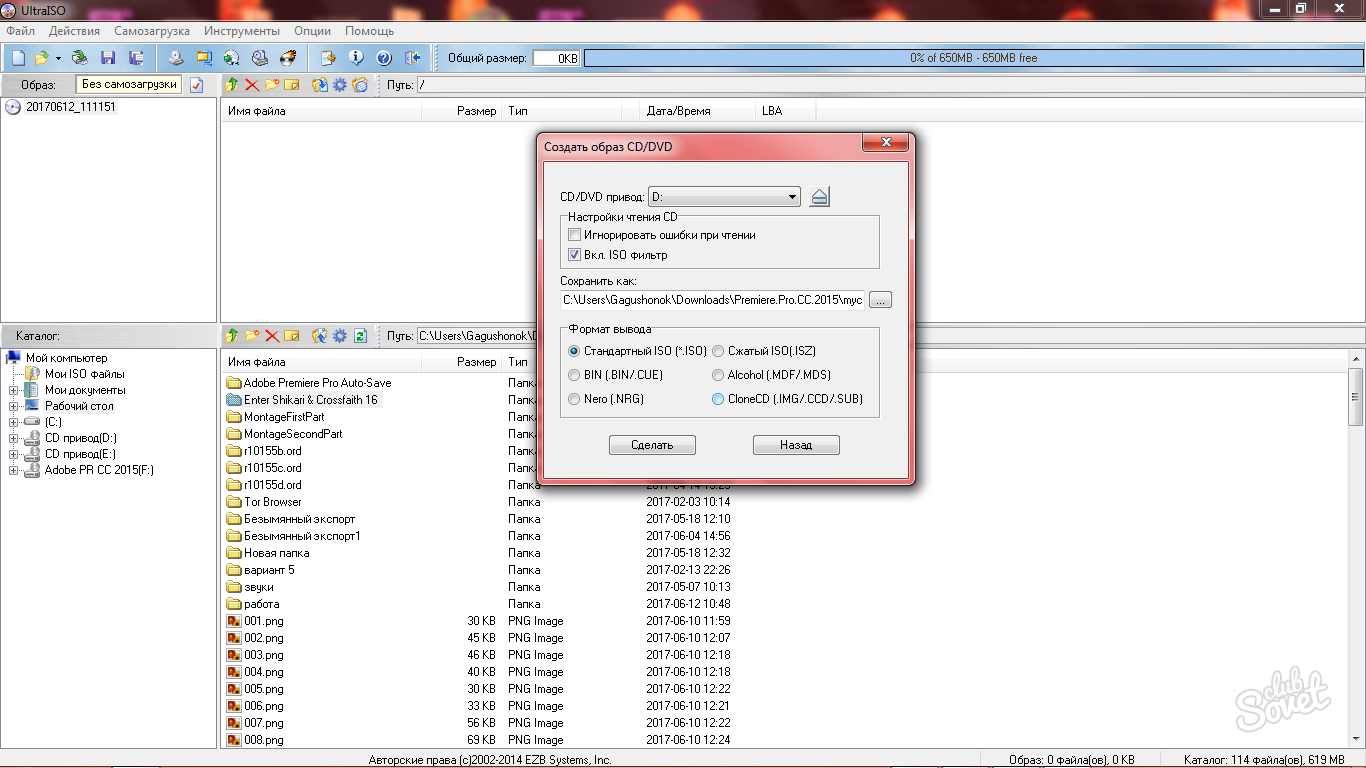პროგრამა CD, DVD, მყარი დისკები და დისკეტით მოუწოდა Ultraiso არის დიდი დამწყებთათვის და გამოუცდელი მომხმარებლებისთვის, რადგან მას არ აქვს დაბნეულობა ვერსიით, ადვილად გამოყენებული და შეიძლება გამოყენებულ იქნას კომპიუტერებზე დაბალი შესრულებით. შესაძლებლობები ღიაა თქვენთვის: ყველაზე პოპულარული დისკის ფორმატების კონვერტაცია, მათი შექმნა, უკვე არსებული გამოსახულებები. რა თქმა უნდა, ამ პროგრამას აქვს ნაკლები თვისებები, ვიდრე უფრო პროფესიული პროგრამები, მაგრამ მას აქვს ყველაფერი რაც თქვენ გჭირდებათ, და რაც მთავარია - მარტივი გამოყენება. ვისწავლოთ მუშაობა Ultraiso ამ მუხლის გამოყენებით.
ჩამოტვირთეთ და ულტრაიისო
- პროგრამა უფასო რუსულენოვანი საიტის შესახებ უფასოა. http://ultraiso-ezb.ru.. დაიცავით ბმული და დააჭირეთ "Download Ultraiso" ღილაკს. პროგრამას არ გააჩნია სხვადასხვა ვერსიები და დამატებები, ასე რომ ადგილზე ყოველთვის იხილავთ პროგრამის უახლეს ვერსიას.
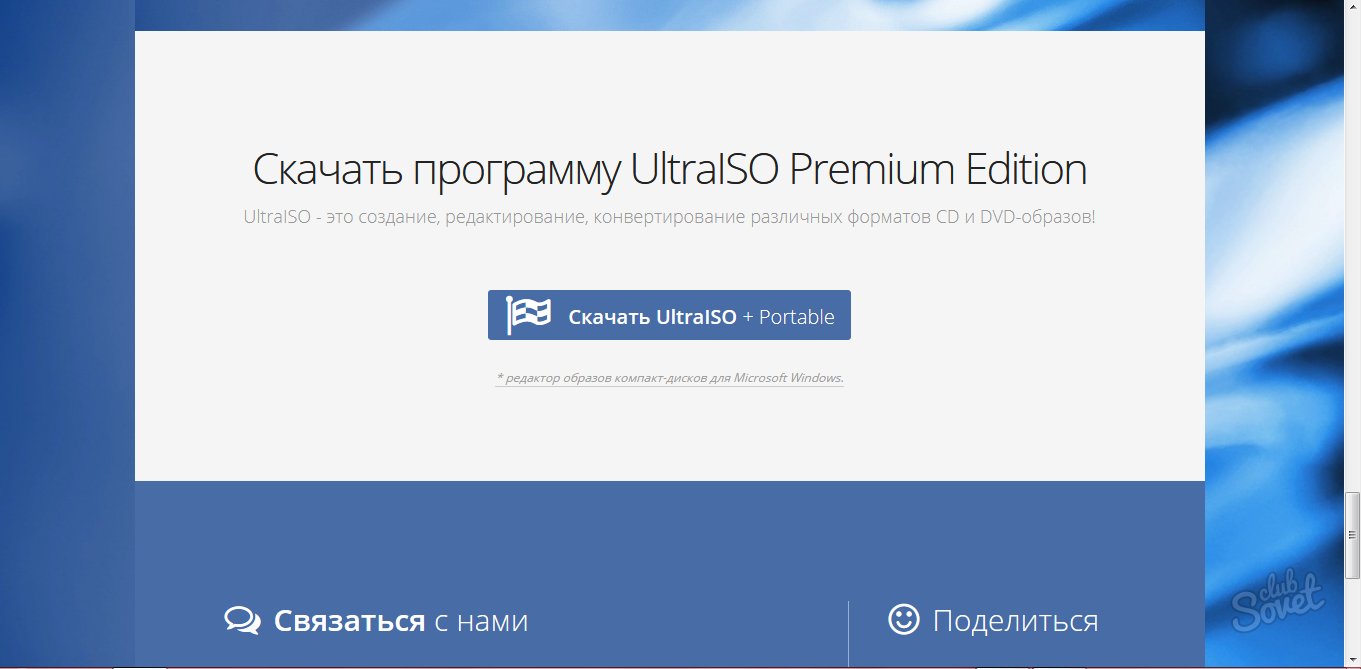
- გადმოწერილი არქივში, ყურადღება მიაქციეთ ერთ დეტალს: აქ არის ორი ინსტალატორი. ერთ-ერთი მათგანი ქმნის ულტრაიშს, ხოლო მეორე კი ენიჭება ანტივირუსული და სარეკლამო მიზნებისთვის გადანაწილებულია. ამ ანტივირუსული ინსტალაცია რჩება თქვენი შეხედულებისამებრ.
- გაუშვით UISO962PES.exe ფაილი
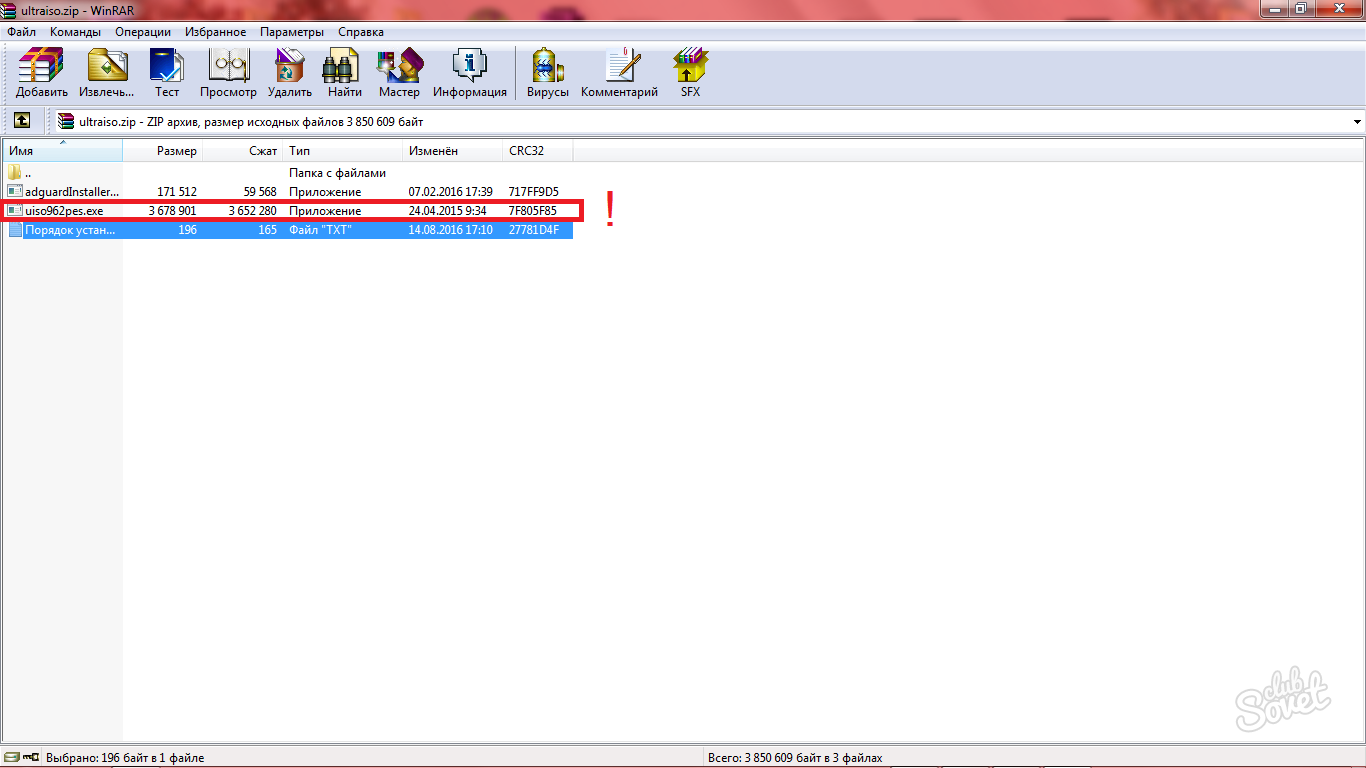
ინსტალაციის დროს, თქვენ უნდა გაიაროთ სტანდარტული პროცედურა და აირჩიეთ გარკვეული პარამეტრები:
- უმჯობესია, რომ ყველგან მოათავსოთ, თუ თქვენს კომპიუტერში არ გაქვთ მეტი პროგრამები დისკზე.
- დაამატეთ ხატები თქვენს შეხედულებისამებრ.
ასე რომ თქვენ უბრალოდ გადმოწერილი და დაინსტალირებული ულტრაიზი თქვენს კომპიუტერში.
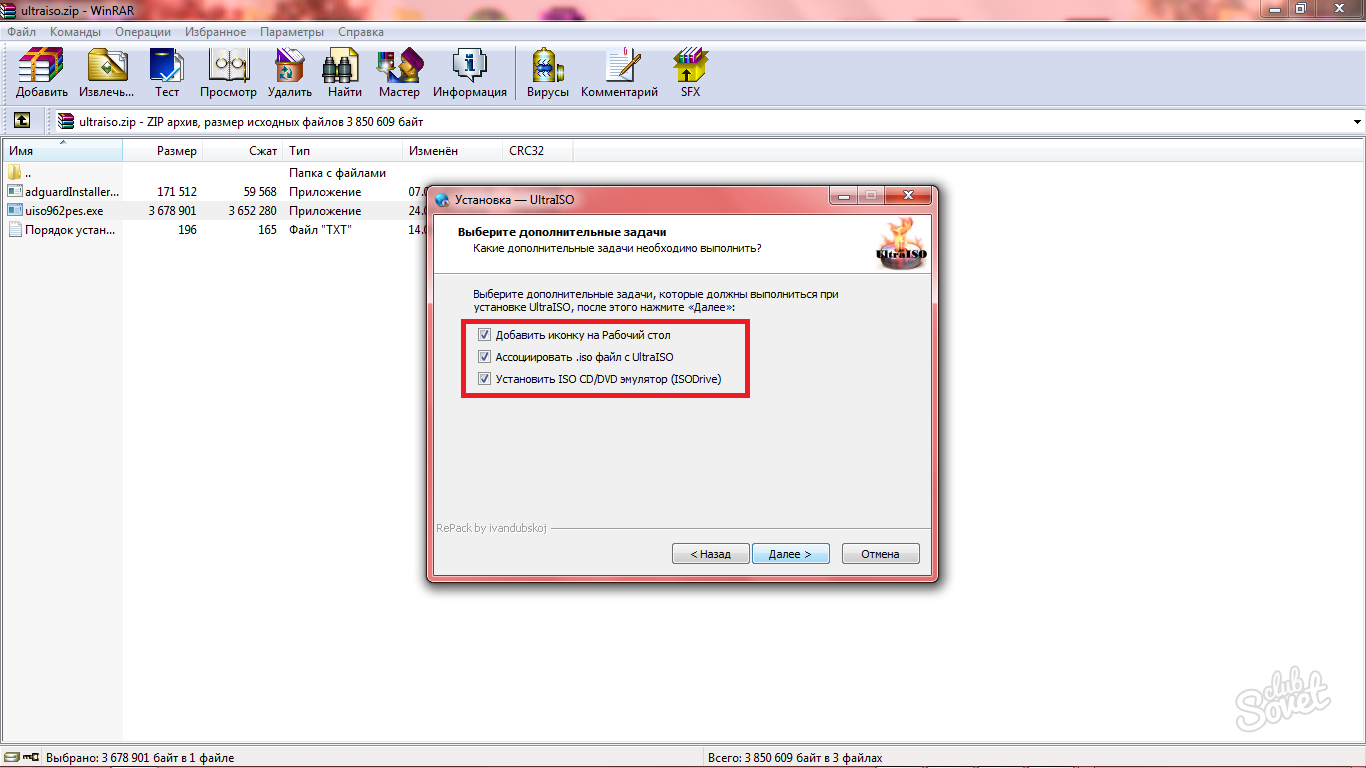
როგორ დაამატოთ სურათები ულტრაიისოში
- ულტრაიისის ჩამოტვირთვის ერთ-ერთი ყველაზე პოპულარული მიზეზი არის ISO ფაილების გახსნა. თუ ეს გჭირდებათ, თქვენ იპოვით რუხი ხატი დისკი ზედა პანელით. მასზე კურსორი, სიტყვა "მთა" გამოჩნდება.
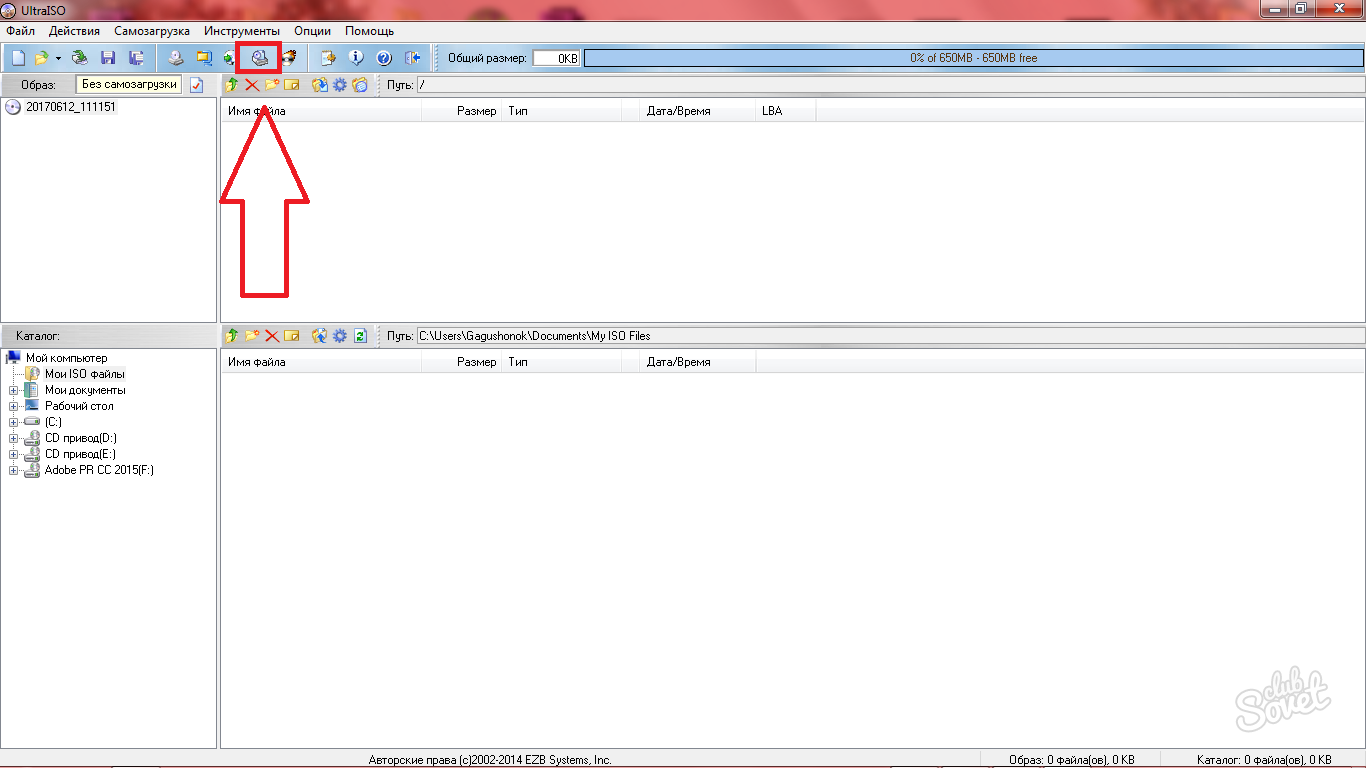
- ფანჯარაში, რომელიც გამოჩნდება, აირჩიეთ პატარა ღილაკი სამი წერტილით, რათა იპოვოთ თქვენი ISO გამოსახულება და დაამატეთ აქ.
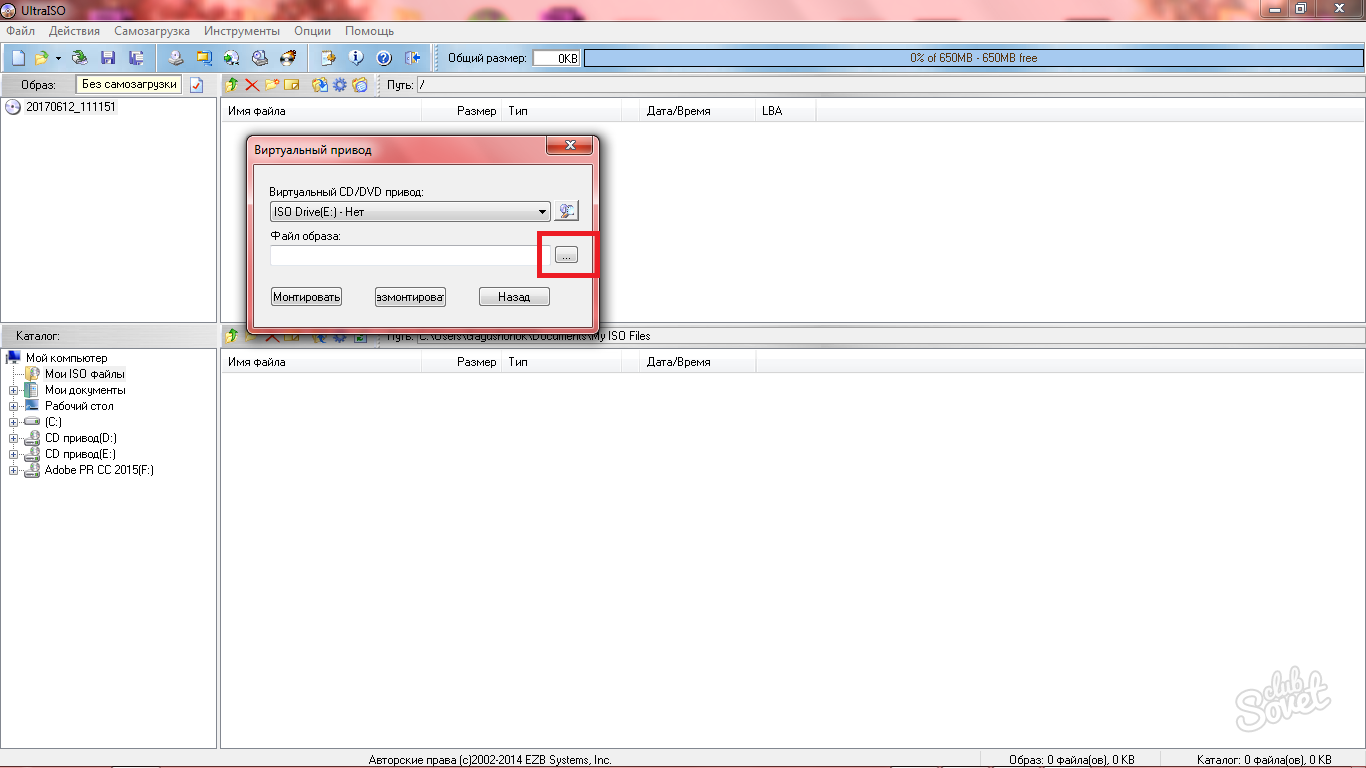
- როგორც კი თქვენ იპოვით ფაილს, დააჭირეთ "მთა" და ფანჯრის დახურვა.
- ახალი დრაივი გამოჩნდება მარცხენა სფეროში თქვენი ISO ფაილის სახელით. ორჯერ დაჭერით, თქვენ გაიხსნება შინაარსი. ახლა თქვენ შეგიძლიათ მუშაობა ნებისმიერ დისკზე ფაილებთან, პროგრამებისა და თამაშების დაყენება.
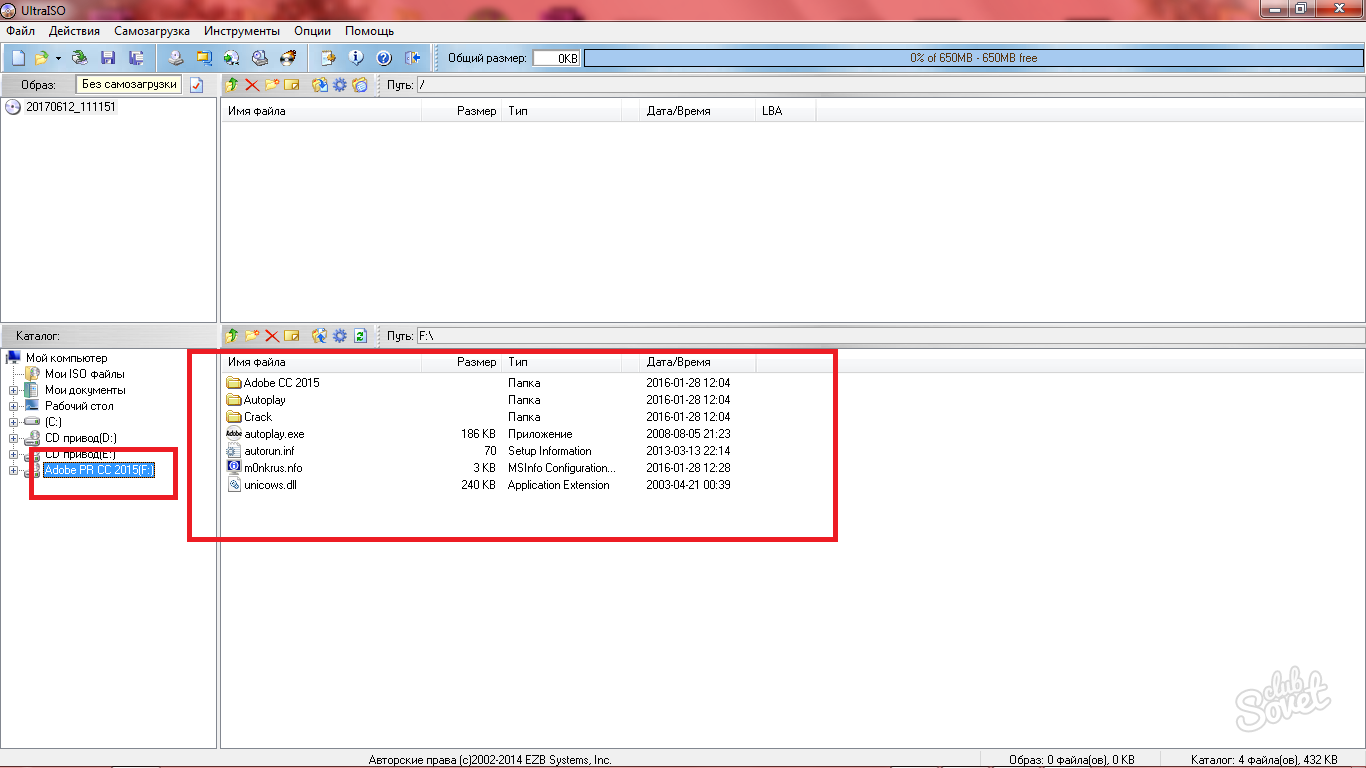
როგორ დავწეროთ გამოსახულება დისკზე ultraiso
- პროგრამა ითვალისწინებს საკმაოდ მარტივი დისკი ჩანაწერის ალგორითმს. თუ თქვენ უკვე გაქვთ კომპიუტერი თქვენს კომპიუტერში, შესაფერისი დისკი შედის ოპტიკურ დისკზე, შემდეგ ულტრაიისფერ პროგრამაში, დააწკაპუნეთ დისკის ხატულაზე.
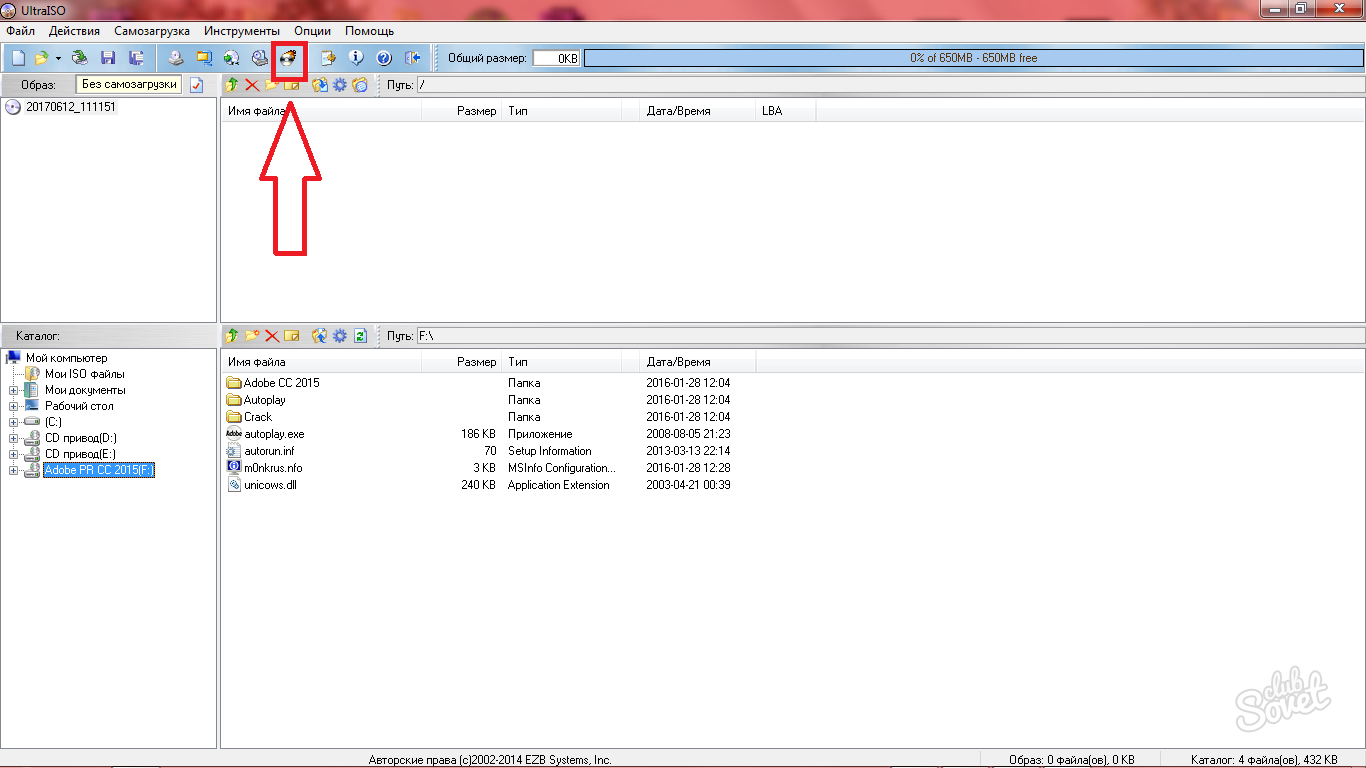
სპეციალური ფანჯარა გაიხსნება, რომელშიც თქვენ უნდა დააყენოთ ასეთი ღირებულებები:
- ჩაწერის სიჩქარე მაქსიმუმია.
- თქვენ აირჩიეთ სურათის ფაილი თქვენს კომპიუტერში დაწკაპვით თეთრი ღილაკით სამი ქულა.
- დარჩენილი ნივთები არ იცვლება.
დააჭირეთ "ჩანაწერი" და პროცესი დაიწყება.
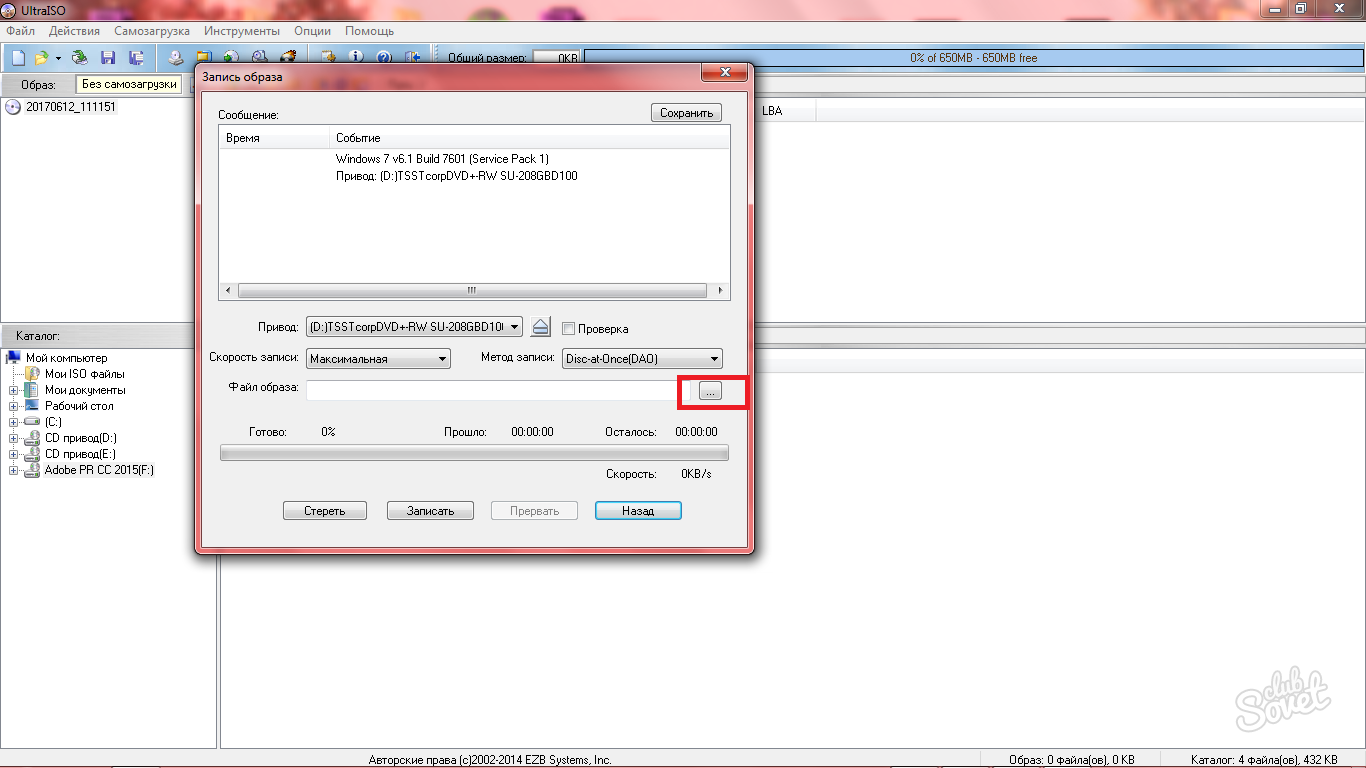
Ultraiso- ში დისკის ფაილების კონვერსია
პროგრამის კიდევ ერთი საინტერესო ფუნქცია კონვერსია. თუ თქვენ გაქვთ ISO ფაილი, და თქვენ გჭირდებათ, მაგალითად, MDF, მაშინ გამოიყენოთ ეს ვარიანტი.
- დაწკაპეთ დისკი ხატი მწვანე arrow პროგრამის პანელი.
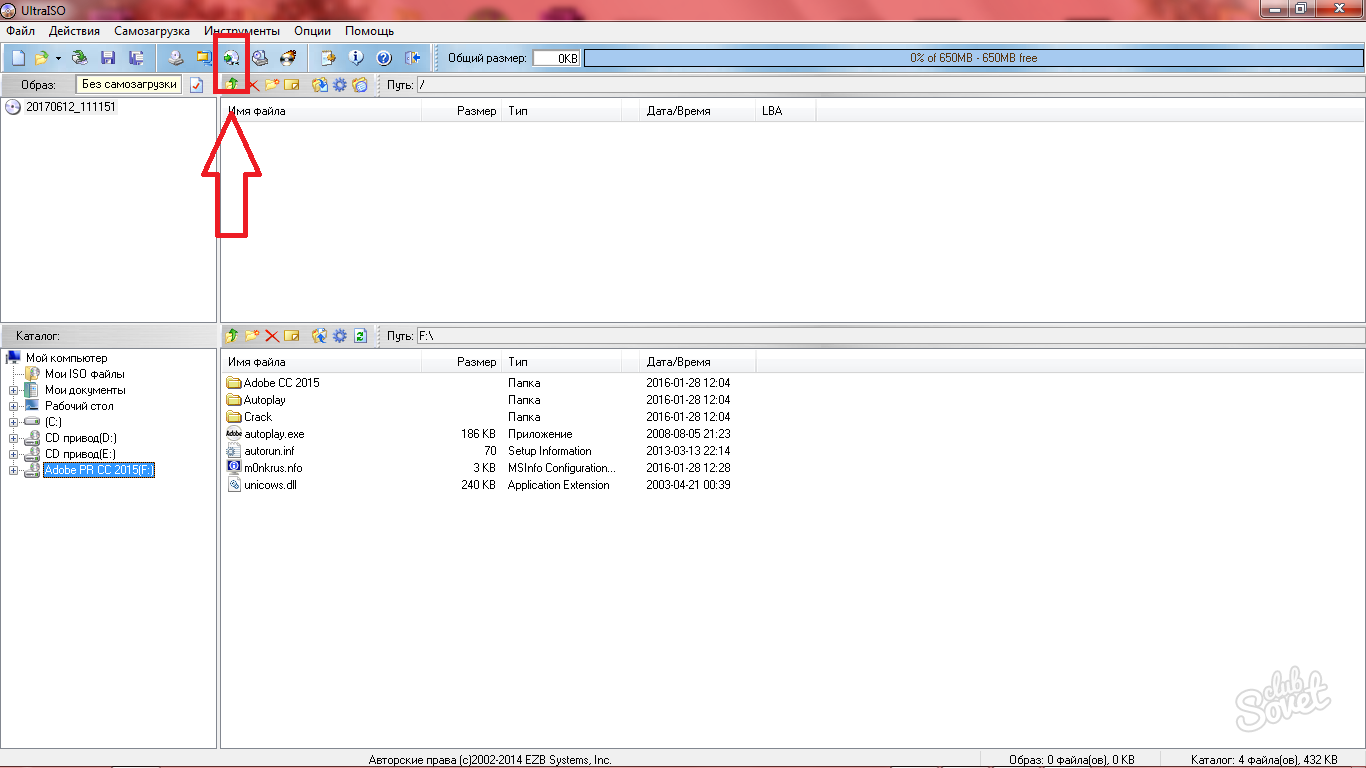
- პირველ რიგში, აირჩიეთ სურათი, რომელიც გსურთ გადაიყვანოთ.
- მეორე ხაზში, მიუთითეთ მინიშნება გამოსახულების დირექტორია.
- აირჩიეთ ფორმატი, რომელიც მოაქცია.
დააჭირეთ "კონვერტაციის" და დაველოდოთ პროცედურას.
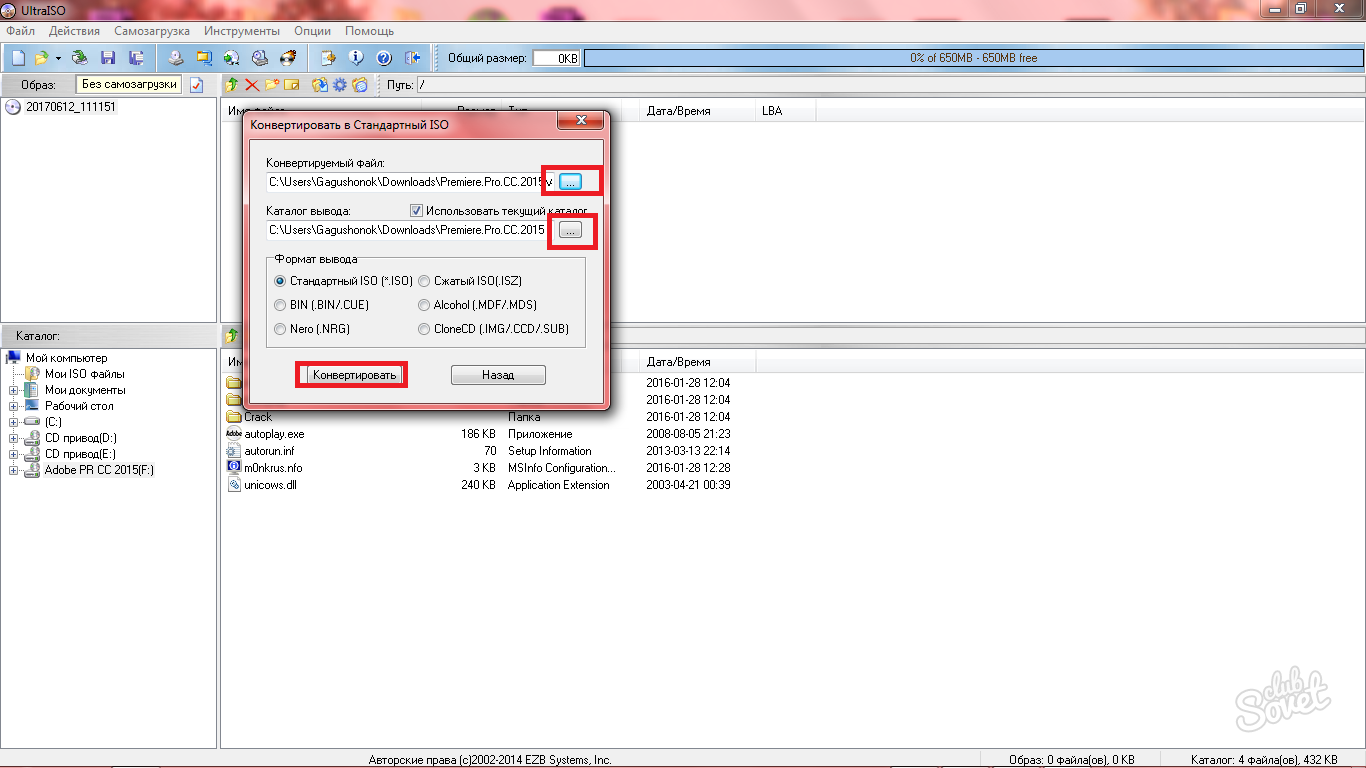
როგორ შევქმნათ სურათები Ultraiso
- ამისათვის, პროგრამულ უზრუნველყოფას ორი სექცია აქვს თვითმმართველობის დატვირთვის პროგრამისა და "ინსტრუმენტების" სათაურში.
- თუ თქვენ დააჭირეთ "თვითმმართველობის დატვირთვის" სფეროში, თქვენ იხილავთ მთელ სიას შექმნას და დაწერა სურათები: დისკები, მყარი დისკები, multizrode CD.
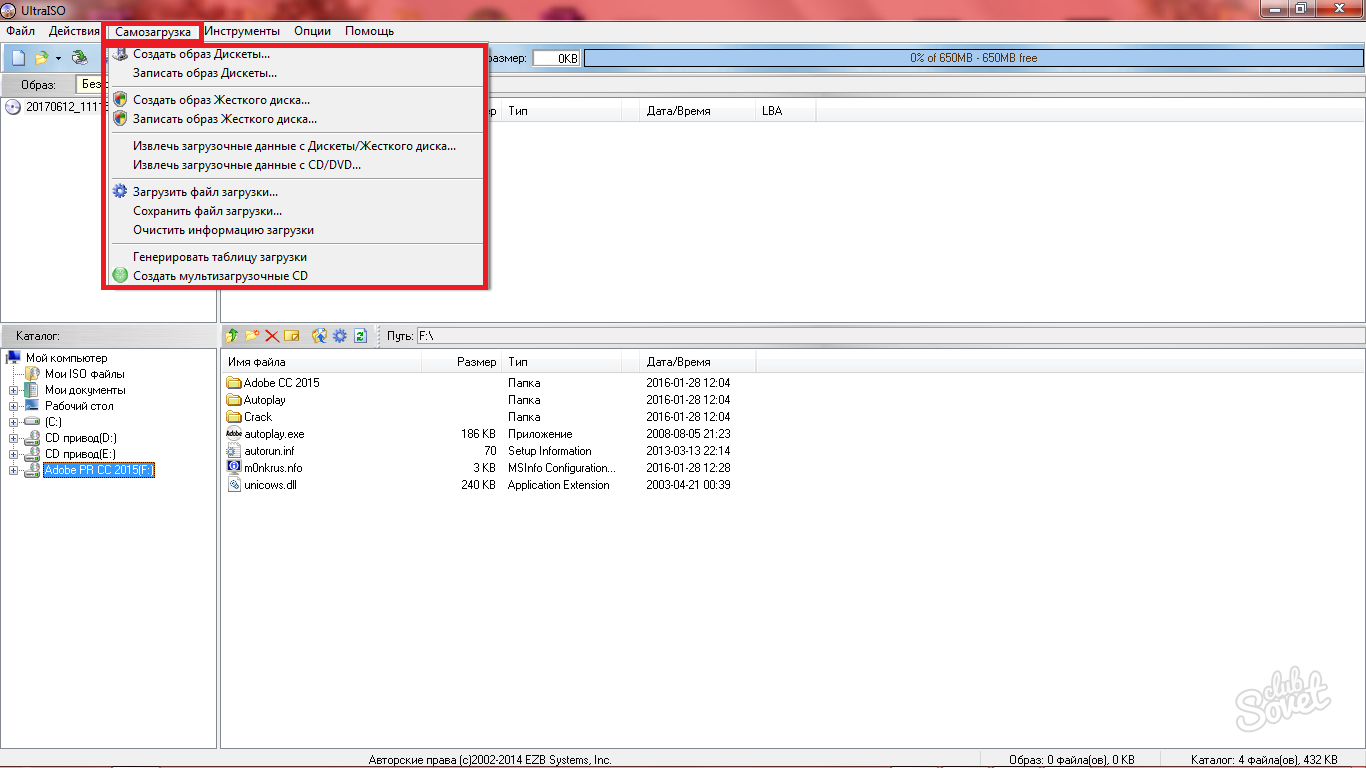
- "ინსტრუმენტები" სექციაში, არსებობს "CD გამოსახულების შექმნა". ჩვენ გავაანალიზებთ სურათების შექმნას ამ პარამეტრის მაგალითზე.
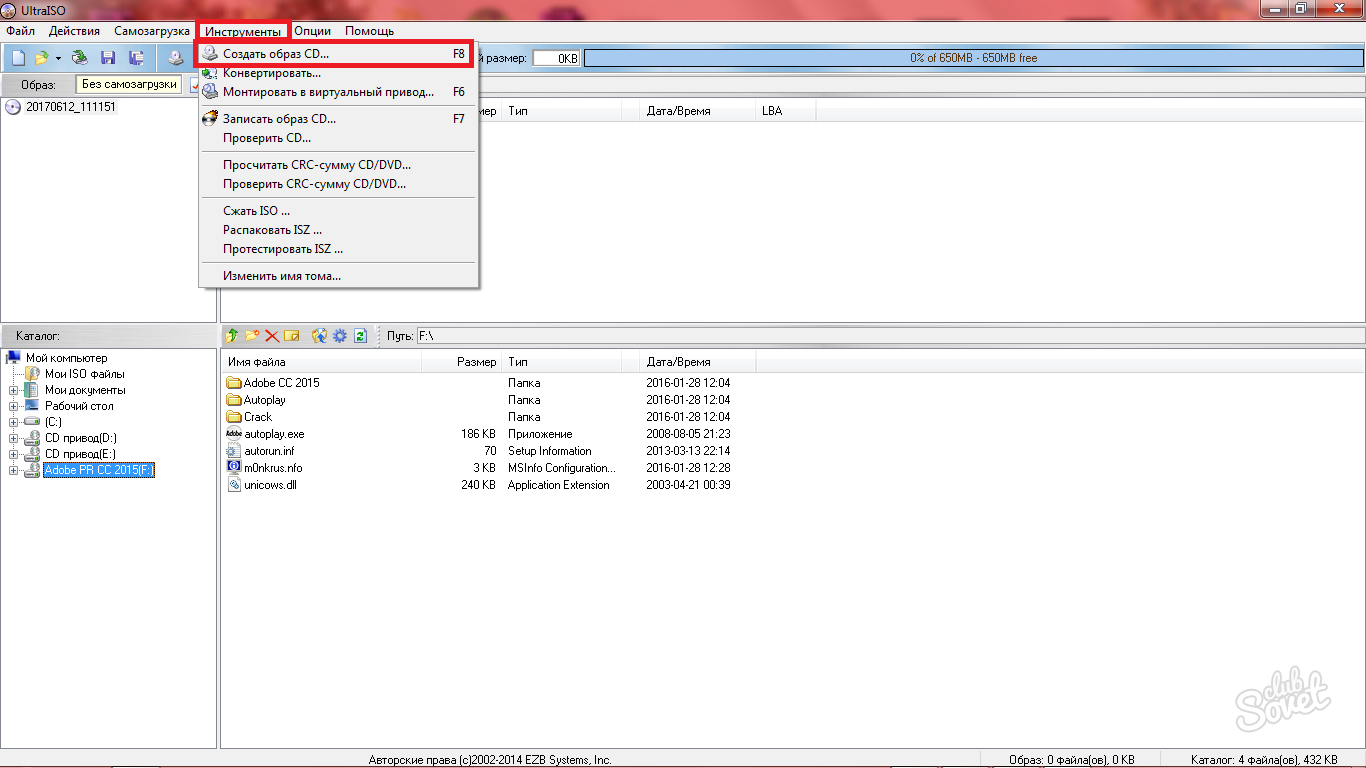
- ყველაფერი ხდება ერთი ფანჯარაში. თქვენ აირჩიეთ გზა გადარჩენა მომავალი იმიჯი და აირჩიოს დისკზე. მიუთითეთ გამოსახულების ფორმატი, ასევე უკეთესია, რომ "ISO Filter" -ის შესახებ ".
- დაწკაპეთ "შექმნა" და პროცესი დაიწყება.